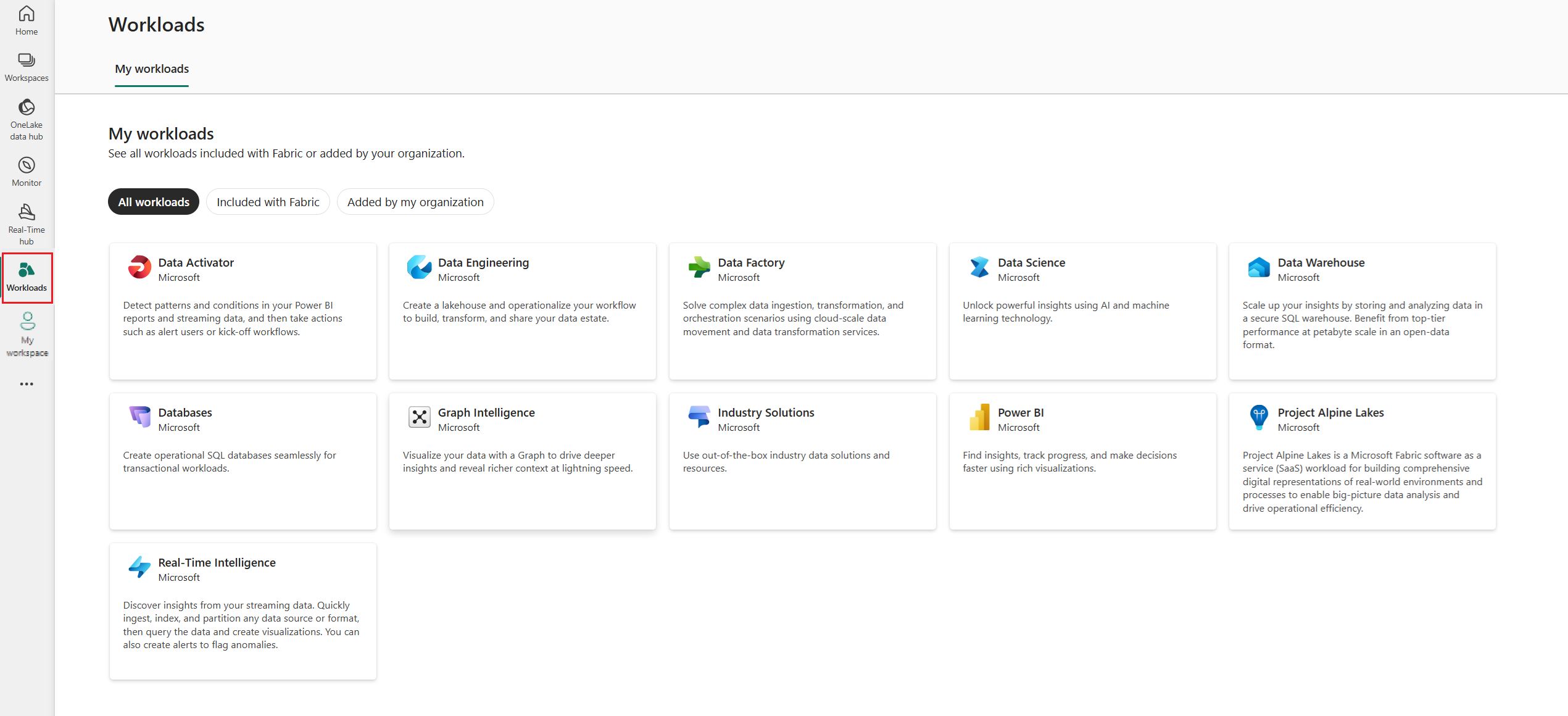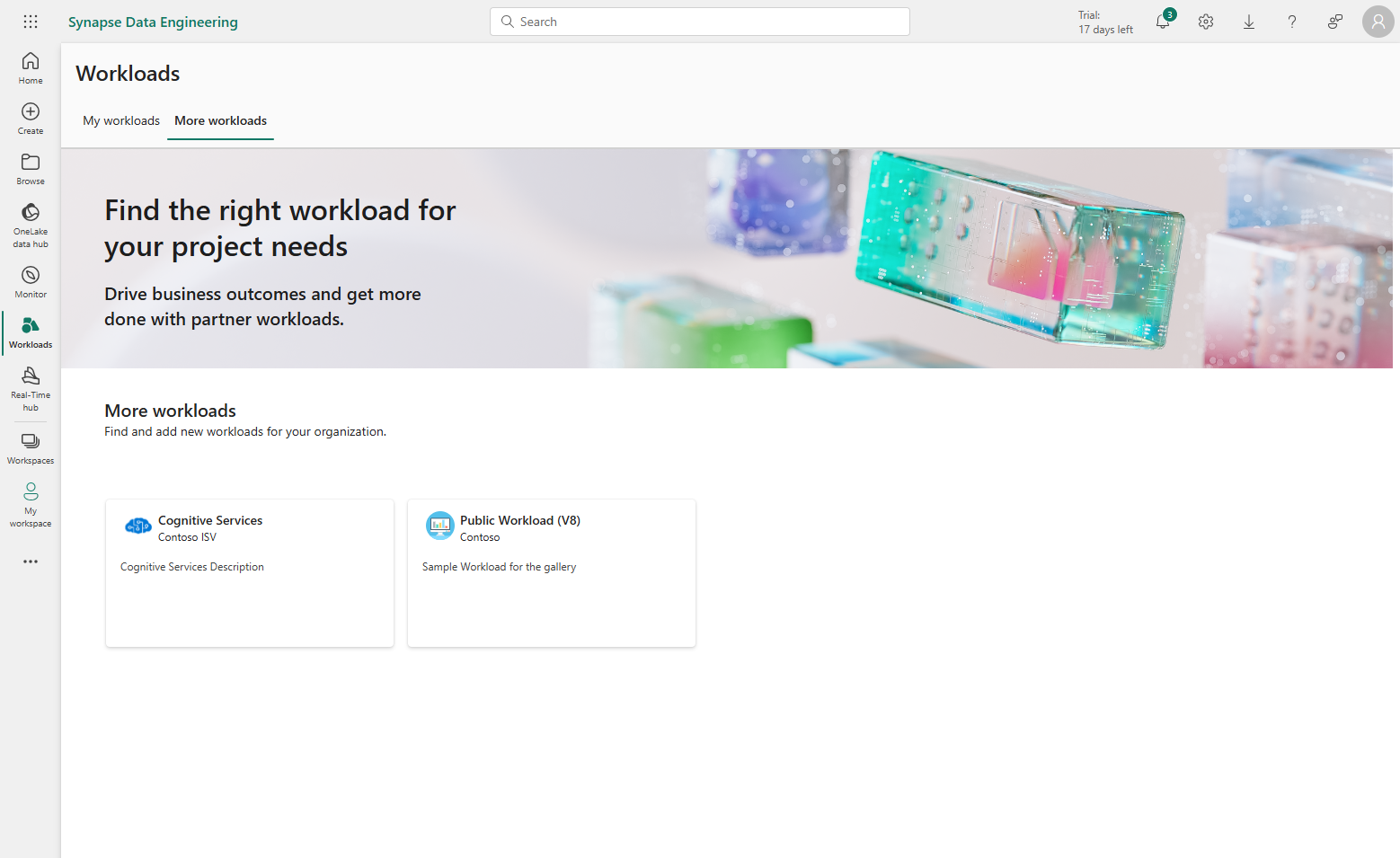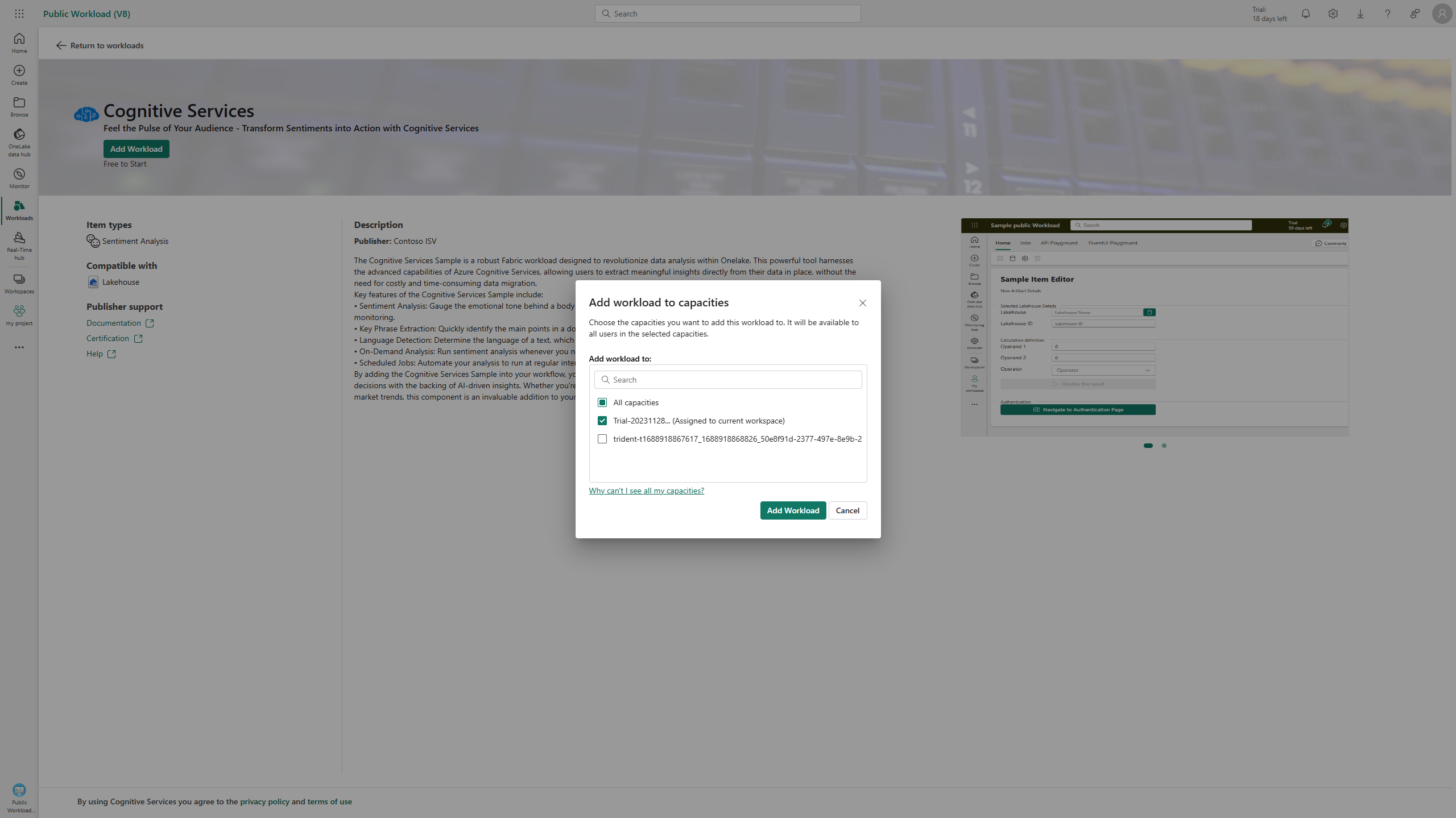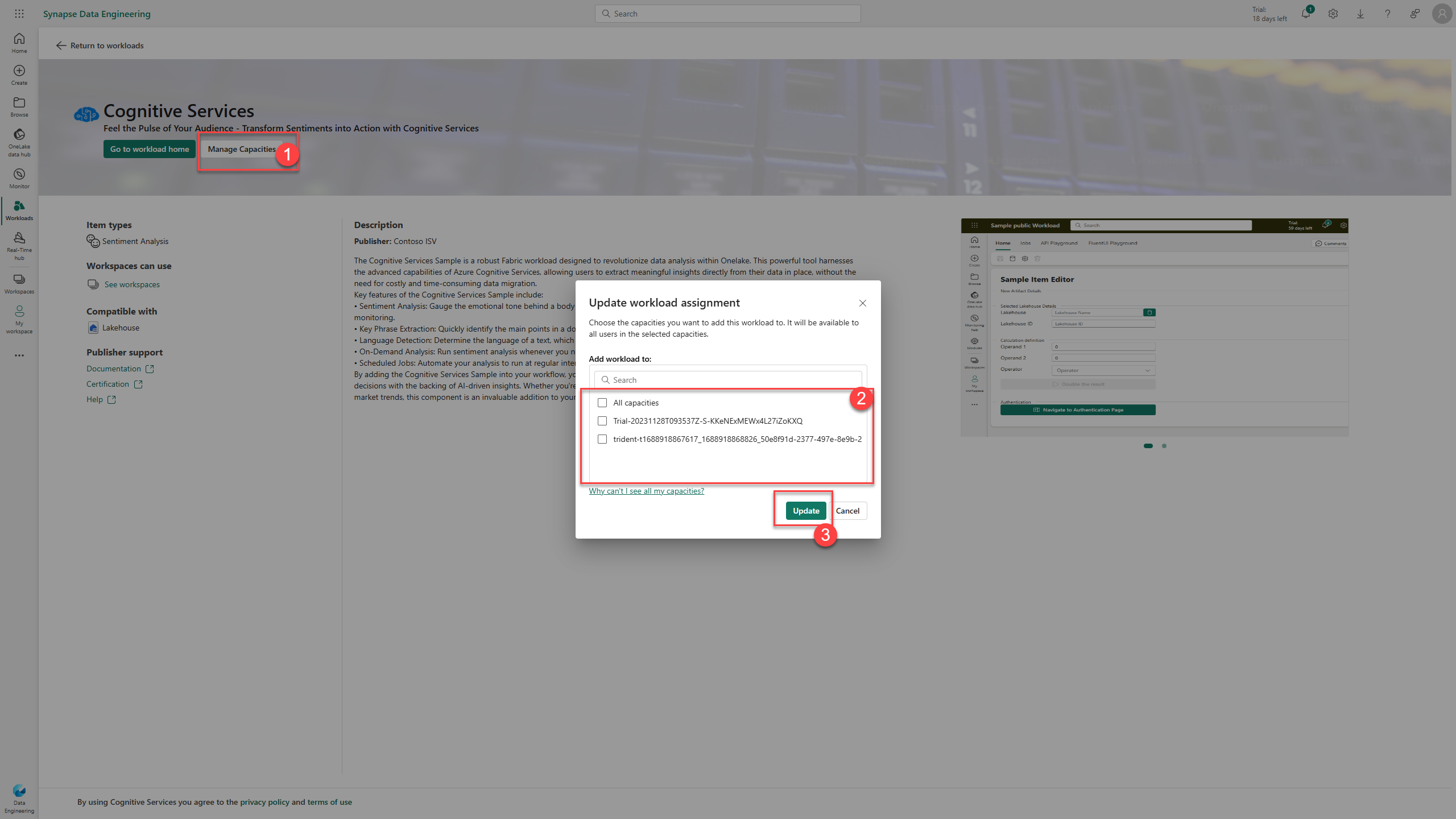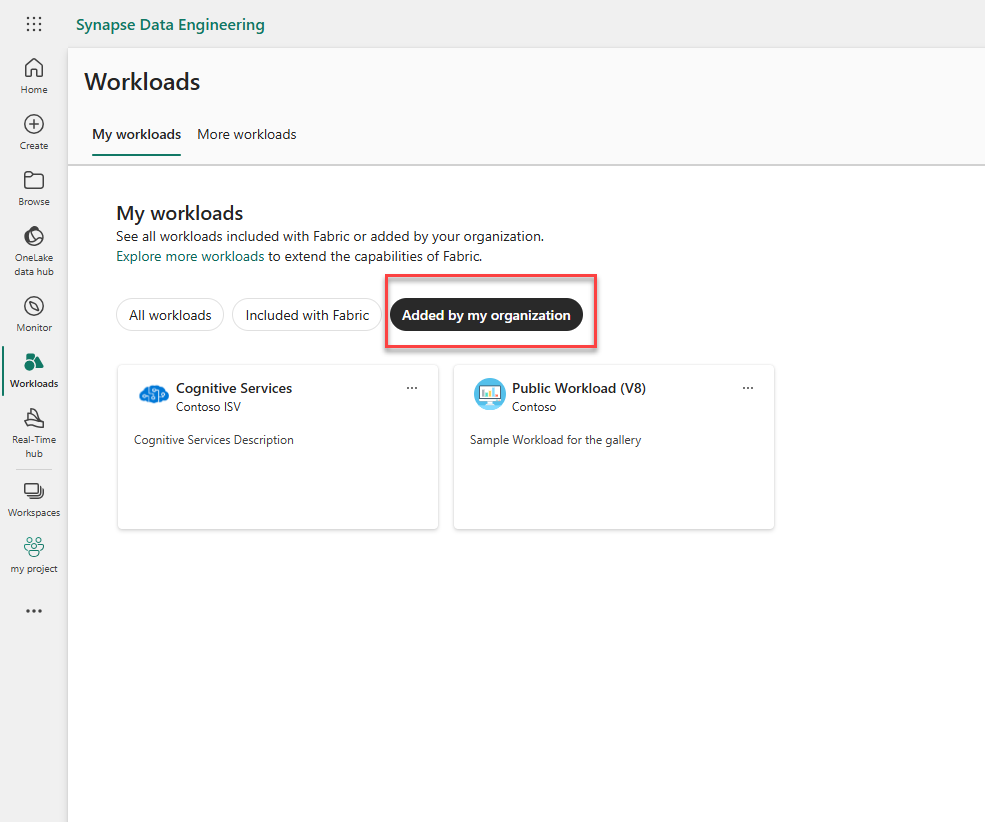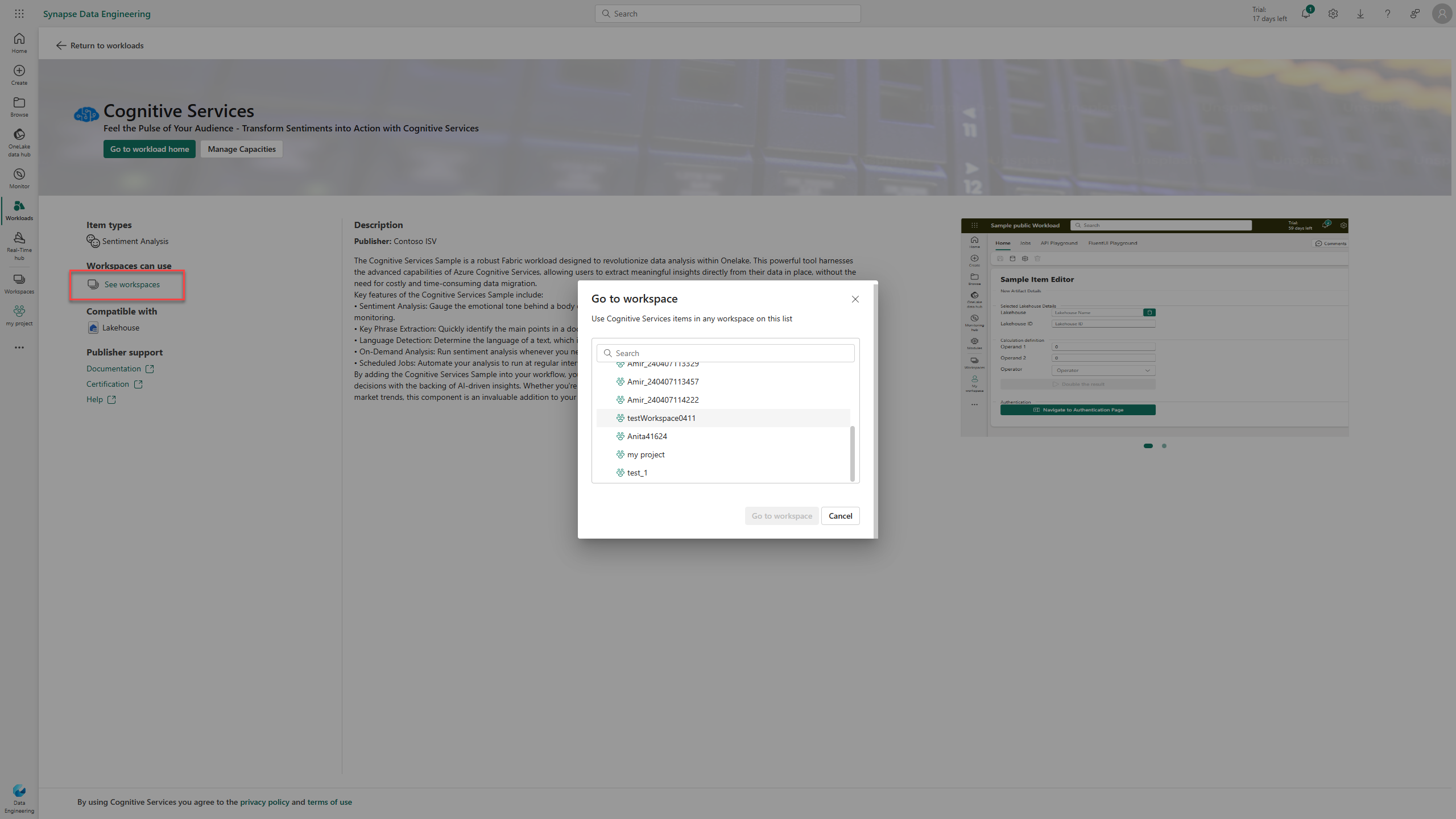워크로드 허브에 워크로드 추가
워크로드 허브는 Microsoft Fabric에서 사용할 수 있는 모든 워크로드를 볼 수 있는 중앙 위치입니다. Fabric의 각 워크로드에는 연결된 항목 유형이 있습니다. 패브릭 작업 영역에서 항목 형식을 만들 수 있습니다. 워크로드 허브에 액세스하려면 워크로드 메뉴에서 워크로드로 이동합니다.
내 워크로드 탭에 나열된 모든 워크로드를 사용하고 분석 프로젝트에 적용할 수 있습니다. 워크로드를 사용하여 항목을 생성한 다음, 다양한 작업을 수행할 수 있습니다.
워크로드는 패브릭의 기능을 확장합니다. 관련 권한이 있는 사용자는 워크로드를 추가하고 전체 테넌트 또는 특정 용량에 사용할 수 있도록 할 수 있습니다.
더 많은 워크로드 섹션에서 Microsoft 및 Microsoft 파트너가 게시한 워크로드가 표시됩니다. 모든 사용자가 워크로드를 추가할 수 있는 것은 아닙니다. 관리자는 조직에서 워크로드를 추가할 수 있는 사용자를 제어할 수 있습니다.
각 워크로드에는 다음을 비롯한 워크로드 기능, 지원 및 설명서에 대한 설명 정보가 있습니다.
- 워크로드가 만들 수 있는 항목 목록입니다(항목 유형 아래).
- 워크로드와 통합된 아키텍처, 플랫폼 또는 기능 목록입니다(호환 대상에서).
- 워크로드 게시자가 제공하는 설명서, 인증 및 도움말 링크입니다(게시자 지원).
- 게시자가 제공하는 관련 비디오 및 스크린샷
워크로드 추가 및 제거
사용자가 다음 조건을 충족하는 경우 사용자는 워크로드를 추가할 수 있습니다.
- 패브릭 관리자가 워크로드를 추가할 수 있는 권한이 있습니다.
- 용량 관리자이거나 작업 영역에 용량을 할당할 수 있는 권한이 있습니다.
워크로드를 추가하려면 다음을 수행합니다.
참고 항목
이제 선택한 용량이 할당된 모든 작업 영역에서 워크로드를 사용할 수 있습니다. 이 용량이 할당된 작업 영역만 이 워크로드 항목을 만들 수 있습니다.
워크로드를 더 많은 용량에 추가하거나 완전히 제거할 수 있습니다. 워크로드가 용량에 추가되면 용량 관리 옵션이 나타납니다.
워크로드를 제거하려면 먼저 용량 관리를 선택합니다. 모든 용량에 대한 확인란의 선택을 취소한 다음 업데이트를 선택합니다.
추가된 워크로드 사용
추가된 워크로드는 내 워크로드 섹션에 표시됩니다. 관련 용량이 할당된 모든 작업 영역 멤버는 내 워크로드에서 워크로드를 볼 수 있습니다.
조직에서 추가하는 워크로드만 보려면 조직에서 추가한 필터를 선택합니다.
워크로드를 사용할 수 있는 모든 작업 영역을 보려면 워크로드를 선택한 다음 작업 영역 보기를 선택합니다. 그런 다음 대화 상자를 사용하여 작업 영역으로 이동하여 새 항목을 만듭니다. Cognitive Services 는 다음 스크린샷에 예제로 표시됩니다.
사용자가 워크로드를 처음 사용할 때는 Microsoft Entra ID 애플리케이션 사용에 동의해야 합니다. 테넌트 관리자는 워크로드의 항목 종류에 액세스하거나 이를 만들어 조직을 대신하여 동의할 수 있습니다.
Microsoft Entra ID 애플리케이션에 동의하려면 다음을 수행합니다.
- 워크로드의 항목 유형으로 이동합니다.
- 동의를 선택합니다.
- 애플리케이션이 요청하는 권한을 검토합니다.
- 애플리케이션에 동의를 제공합니다.
동의가 부여되면 사용자는 다시 동의할 필요 없이 워크로드를 사용할 수 있습니다.
확인되지 않은 워크로드 추가
워크로드 게시자는 Microsoft 인증 프로세스를 통해 워크로드를 게시하기 전에 특정 테넌트에 직접 워크로드를 게시할 수 있습니다.
패브릭 관리자는 확인되지 않은 워크로드가 특정 사용자에게 워크로드 허브에 표시되도록 선택할 수 있습니다. 이 경우 확인되지 않은 워크로드가 워크로드 허브에 표시됩니다. 관련 보안 그룹에 있는 사용자만 워크로드를 만들거나 추가한 사용자에 관계없이 확인되지 않은 워크로드 항목을 사용할 수 있습니다.
확인되지 않은 워크로드를 추가하려면 다음 테넌트 설정 둘 다에 사용자를 포함해야 합니다.
- "용량 관리자 및 기여자는 파트너 워크로드를 추가하고 제거할 수 있습니다."
- "사용자는 검증되지 않은 파트너 워크로드를 보고 작업할 수 있습니다."